Możesz dopasować KTouch do swoich potrzeb. Ustawienia są zawsze zachowywane dla bieżącego użytkownika programu. Otwórz okno dialogowe konfiguracji poprzez → .
W tym oknie dialogowym możesz zmieniać opcje ogólne, kontrolujące zachowanie programu KTouch.
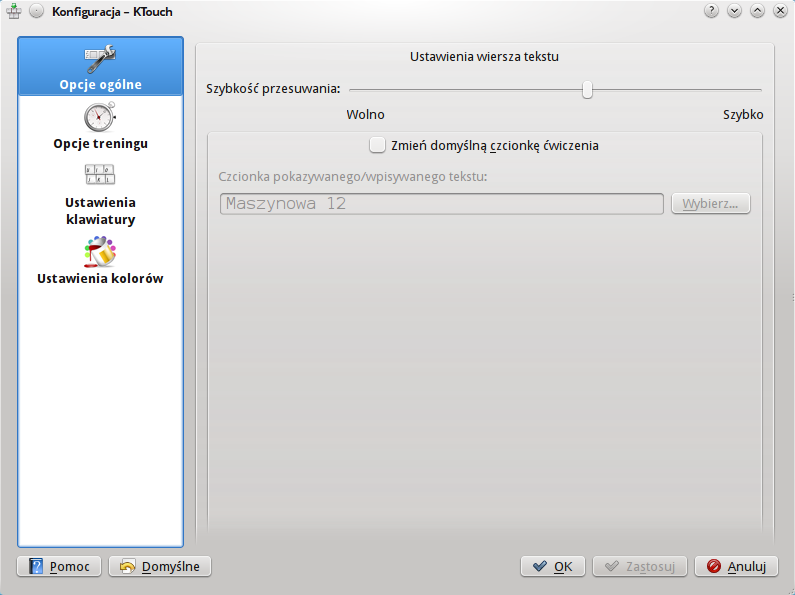
Na początek, można włączyć lub wyłączyć dzwięk (co może być użyteczne w szkolnych klasach). Możesz również ustawić szybkość przesuwania się linijki nauczyciela i studenta.
Ważniejszym jednak, może być wybór czcionki ćwiczenia. KTouch wyświetla normalnie linijkę nauczyciela używając czcionki wyspecyfikowanej w pliku ćwiczeniowym. Jeśli nie ma takiej czcionki w systemie, lub też żadna nie została wybrana, KTouch użyje domyślnej czcionki systemowej. Ale co zrobić, gdy ta czcionka nie zawiera wszystkich potrzebnych znaków? Wtedy możesz wybrać taką czionkę która będzie Ci odpowiadać.
Uwaga
KTouch rozróznia pomiędzy czcionkami ćwiczenia i klawiatury. Nadpisanie ustawienia czcionki ćwiczeniowej nie powoduje automatycznego dostosowania czcionki klawiatury. Trzeba użyć odpowiedniej opcji na zakładce Opcje klawiatury.
W tym oknie dialogowym możesz wybrać opcje kontrolujące sposób zmiany poziomów trudności przez KTouch opierające się na umiejętnościach użytkownika.

Jeśli włączone jest , KTouch sprawdza podane limity na zakończenie każdego poziomu i decyduje czy zmniejszyć czy zwiększyć poziom trudności, lub ewentualnie pozostać na bieżącym w celu jego powtórzenia. Zmiany poziomów odbywają się zawsze po ichzakończeniu (np. gdy użytkownik ukończy ostatnią linijkę poziomu). Jeśli szybkość pisania (w znakach na sekundę) oraz dokładność (poprawność) są obie powyżej lub równe „Limitom potrzebnym dla zwiększenia poziomu” KTouch przeskoczy do następnego wyższego poziomu treningu. Jeśli szybkość pisania lub dokładność jest poniżej „Limitów potrzebnych dla zmniejszenie poziomu” KTouch powróci do poprzedniego, niższego poziomu.
Na tej zakładce konfiguracyjnej możesz również wybrać czy program ma zapamiętywać Twój obecny poziom treningu i wracać do niego przy restarcie.
W tym oknie dialogowym możesz zmienić opcje dotyczące klawiatury.
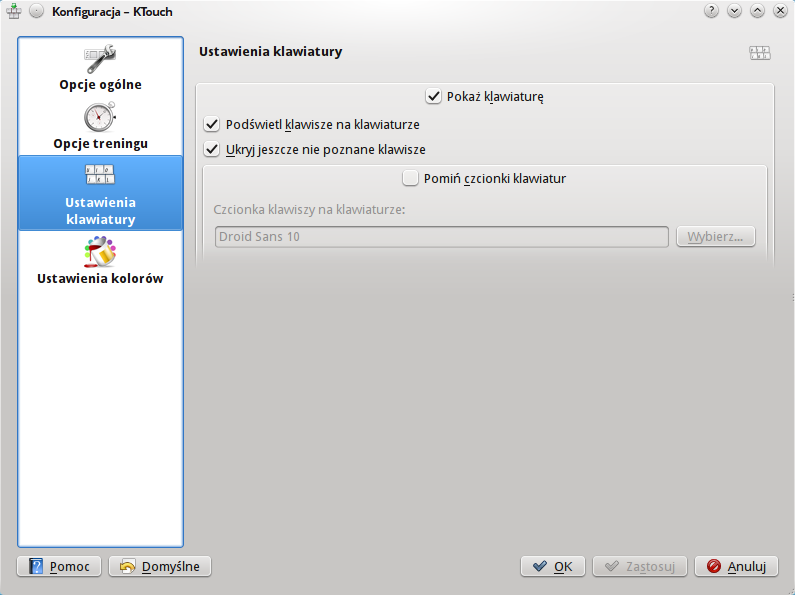
To okno dialogowe kontroluje wygląd i funkcjonalność klawiatury. Podobnie jak opcja „Nadpisz czcionkę ćwiczenia ” w Ustawieniach ogólnych, możesz tutaj ustawić swoją własną czcionkę klawiatury. Opcja „ Podświetlaj klawisze na klawiaturze ” może być używana do zmniejszania trudności treningu.
Podpowiedź
Jak tylko zaznajomisz się z klawiaturą możesz wyłączyć podświetlenie klawiszy, dzięki czemu nie będzie rozpraszało to Twojej koncentracji na tekście nauczyciela.
W tym oknie dialogowym możesz dopasować kolory używane przez KTouch.

Można określić kolor tekstu i kolor tła dla wiersza w którym znajduje się tekst uczony, tekst wprowadzany i tekst błędnie wprowadzony.
